Automatiza TAREAS: macros de EXCEL para teletrabajar!
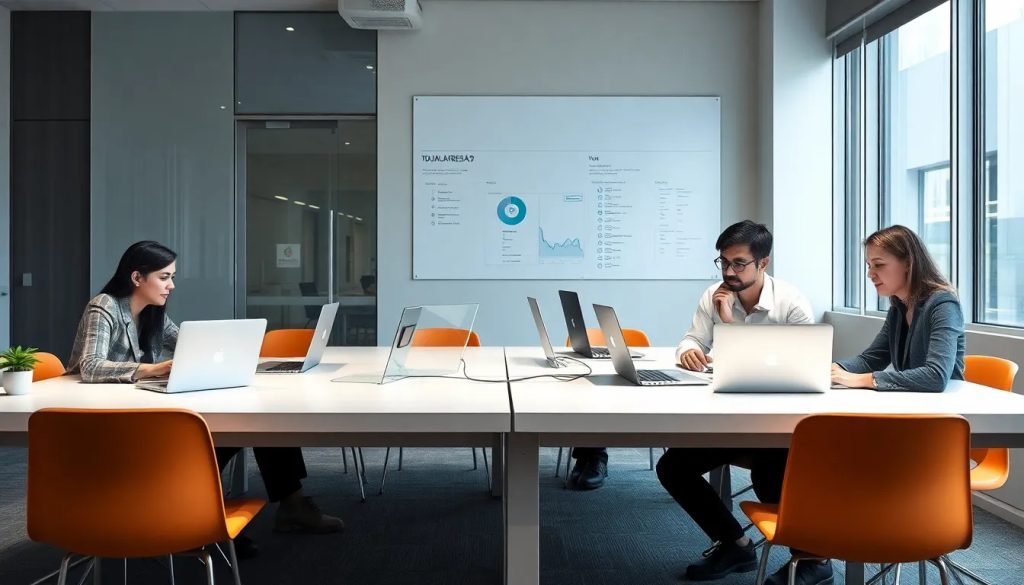
En un entorno de trabajo remoto, la eficiencia es clave para el éxito. Una de las herramientas más poderosas que tienes a tu disposición es Excel, especialmente a través de las macros. Estas permiten automatizar tareas repetitivas, ahorrando tiempo y esfuerzo. A continuación, exploraremos cómo puedes utilizar las macros en Excel para optimizar tu teletrabajo.
Descubrirás quiénes pueden beneficiarse de esta herramienta, cómo grabar una macro de forma efectiva y las mejores prácticas para implementar esta automatización. Al final del artículo, tendrás una comprensión clara de por qué es crucial automatizar tareas en Excel y cómo hacerlo.
- ¿Quiénes pueden beneficiarse de las macros en Excel?
- ¿Por qué es importante automatizar tareas en Excel?
- ¿Cómo grabar una macro en Excel efectivamente?
- ¿Qué limitaciones tienen las macros en Excel?
- ¿Cuáles son las mejores prácticas para crear macros?
- ¿Cómo integrar macros con otras aplicaciones de Office?
- Preguntas relacionadas sobre la automatización de tareas en Excel
¿Quiénes pueden beneficiarse de las macros en Excel?
Las macros en Excel son útiles para cualquier persona que trabaje con datos de manera frecuente. Profesionales de la contabilidad, análisis de datos, marketing y recursos humanos son solo algunos ejemplos. Todos ellos pueden optimizar su trabajo utilizando estas herramientas.
Además, empresas que manejan grandes volúmenes de información pueden beneficiarse enormemente, ya que les permite reducir errores y mejorar la precisión de los datos. Automatiza tareas con macros de Excel para mejorar la productividad de tu equipo y lograr resultados más rápidos y eficaces.
Incluso aquellos que no tienen experiencia en programación pueden beneficiarse, ya que las macros se pueden grabar sin necesidad de escribir código manualmente. Con solo unos clics, puedes transformar tus procesos de trabajo.
¿Por qué es importante automatizar tareas en Excel?
La automatización de tareas en Excel ofrece múltiples beneficios. Primero, reduce el tiempo dedicado a tareas repetitivas, lo que permite que te concentres en actividades más estratégicas. Esto puede resultar en una mayor satisfacción laboral y un mejor rendimiento general.
Además, minimizar la intervención manual disminuye el riesgo de errores. Cuando se automatizan tareas, se garantiza que las acciones se realicen de manera consistente, lo que se traduce en datos más precisos y fiables.
Finalmente, la eficiencia en el trabajo se incrementa, ya que las macros permiten a los usuarios completar tareas complejas en cuestión de minutos, algo que de otra manera tomaría horas. Esto es especialmente crucial en un entorno de teletrabajo, donde la gestión del tiempo es esencial.
¿Cómo grabar una macro en Excel efectivamente?
Grabar una macro en Excel es un proceso sencillo. Primero, abre Excel y dirígete a la pestaña "Vista". Desde ahí, selecciona "Macros" y luego "Grabar macro". Se abrirá un cuadro de diálogo donde podrás nombrar tu macro y asignarle un atajo de teclado si lo deseas.
Una vez que inicies la grabación, realiza las acciones que deseas automatizar. Excel registrará cada paso en código VBA. Al finalizar, simplemente selecciona "Detener grabación". Recuerda que es recomendable grabar macros pequeñas para asegurar su efectividad y mantener el código limpio y manejable.
Por último, prueba la macro tras grabarla para asegurarte de que funcione correctamente y que esté realizando las acciones deseadas. De esta forma, podrás identificar y corregir cualquier error antes de utilizarla en un entorno de trabajo real.
¿Qué limitaciones tienen las macros en Excel?
A pesar de sus ventajas, las macros tienen algunas limitaciones. Una de las principales es que pueden ser sensibles a cambios en la estructura de los datos. Si cambias los nombres de las hojas o el formato de los datos, es probable que la macro no funcione como se esperaba.
Otra limitación es que las macros son específicas de Excel, lo que significa que no se pueden utilizar directamente en otras aplicaciones de Office. Esto puede generar inconvenientes si se trabaja en un entorno que requiere el uso de múltiples herramientas.
Además, si bien las macros pueden simplificar tareas, pueden ser complejas de editar y mantener a medida que se vuelven más avanzadas. Es fundamental tener un conocimiento básico de VBA para poder realizar modificaciones efectivas si es necesario.
¿Cuáles son las mejores prácticas para crear macros?
Al crear macros, es importante seguir algunas mejores prácticas para asegurar su efectividad y facilidad de uso. Una recomendación clave es escribir documentación clara sobre lo que hace cada macro, lo que facilitará el mantenimiento futuro.
- Comienza con macros simples: No intentes crear macros complejas desde el principio. Empieza con tareas sencillas y aumenta poco a poco la complejidad.
- Prueba y depura: Siempre prueba tus macros tras crearlas. Esto te ayudará a identificar posibles errores y asegurarte de que funcionen adecuadamente.
- Mantén un código limpio: Asegúrate de que tu código VBA esté bien organizado y comentado. Esto facilitará cualquier actualización o revisión necesaria.
- Usa nombres descriptivos: Nombra tus macros de manera que reflejen claramente su función. Esto ayudará a quien use la herramienta a entender su propósito.
¿Cómo integrar macros con otras aplicaciones de Office?
La integración de macros con otras aplicaciones de Office, como Word o PowerPoint, es posible y puede ser muy beneficiosa. Por ejemplo, puedes generar informes automáticos en Word a partir de datos recopilados en Excel utilizando macros.
Para lograr esto, puedes utilizar Visual Basic para Aplicaciones (VBA) para enviar comandos entre Excel y Word. De esta manera, puedes crear un flujo de trabajo más cohesivo y eficiente, reduciendo el tiempo que dedicas a tareas como la creación de reportes o la generación de presentaciones.
Además, al integrar macros, puedes crear soluciones personalizadas que se adapten a las necesidades específicas de tu equipo. Esto puede incluir la automatización de la transferencia de datos entre aplicaciones, mejorando así la productividad en el teletrabajo.
Preguntas relacionadas sobre la automatización de tareas en Excel
¿Es posible utilizar macros de Excel para automatizar tareas repetitivas?
Sí, definitivamente es posible. Las macros de Excel están diseñadas específicamente para automatizar tareas repetitivas. Al grabar una serie de acciones, puedes ejecutarlas con un solo clic o con un atajo de teclado. Esto resulta especialmente útil en contextos donde se realizan regularmente las mismas operaciones, como la entrada de datos o la generación de informes.
¿Cómo puedo automatizar mi trabajo con Excel?
Para automatizar tu trabajo con Excel, comienza por identificar las tareas que realizas frecuentemente. Luego, utiliza la función de grabar macro para registrar estas acciones. Después de grabarlas, podrás ejecutarlas de forma rápida y eficiente. También puedes explorar el lenguaje VBA para crear macros más avanzadas que se adapten a tus necesidades específicas.
¿Cómo automatizar tareas en Excel usando macros?
La automatización de tareas en Excel usando macros implica primero grabar las acciones que deseas repetir. Para esto, accede a la opción de grabar macro en el menú, realiza las acciones deseadas y luego detén la grabación. Asegúrate de probar la macro para confirmar que ejecuta correctamente todas las operaciones grabadas.
¿Cómo puedes automatizar tareas repetitivas utilizando macros en Word?
Para automatizar tareas repetitivas en Word usando macros, puedes crear una macro que incluya acciones como formatear texto, insertar tablas o aplicar estilos. Similar a Excel, debes grabar las acciones deseadas y luego detener la grabación. Esto te permitirá realizar estas tareas con un solo clic en el futuro, mejorando así la eficiencia en tu trabajo.
Si quieres conocer otros artículos parecidos a Automatiza TAREAS: macros de EXCEL para teletrabajar! puedes visitar la categoría Cursos.

Agregar un comentario